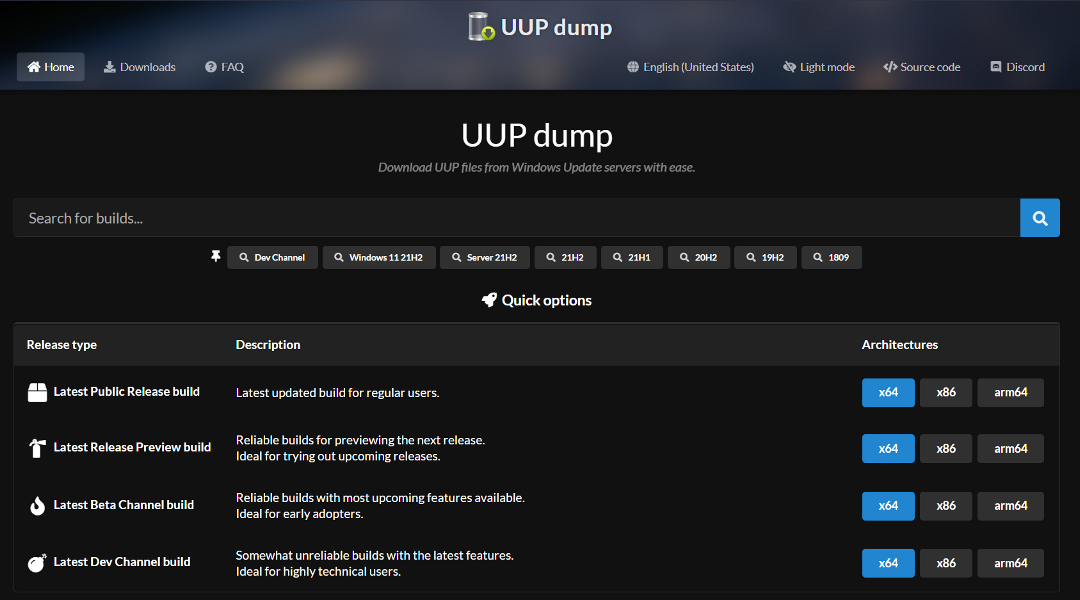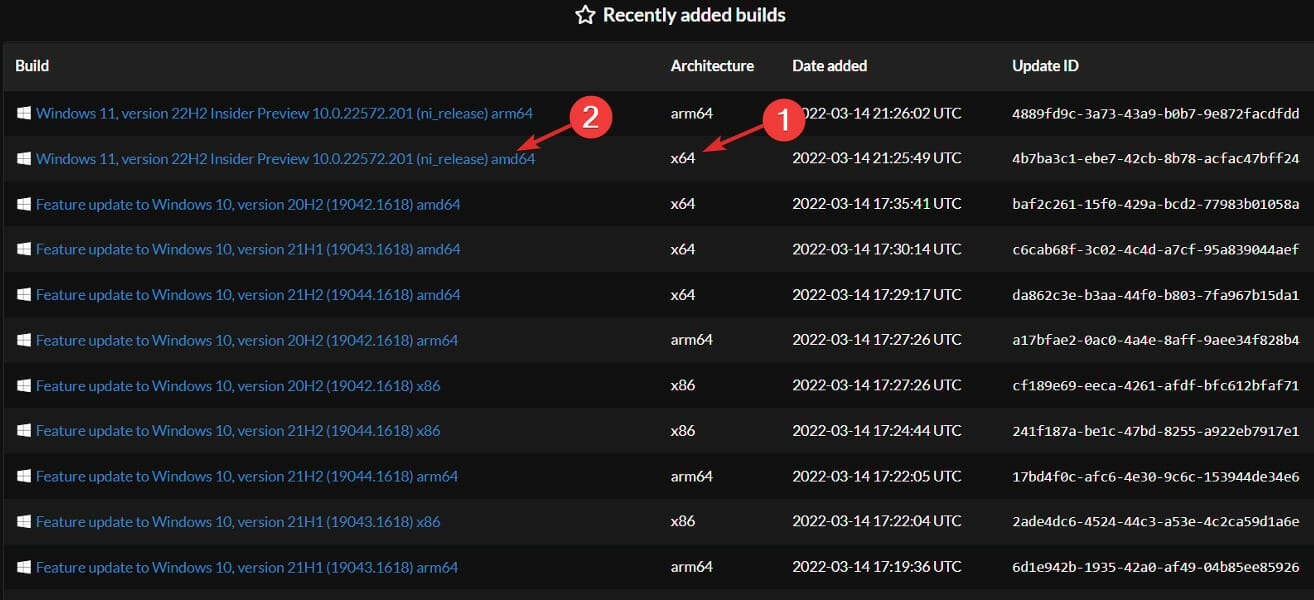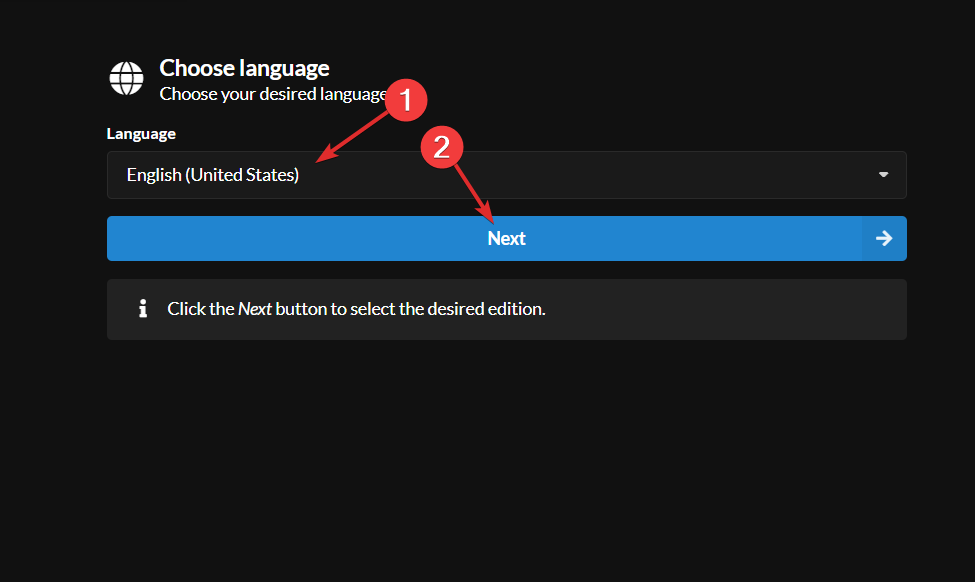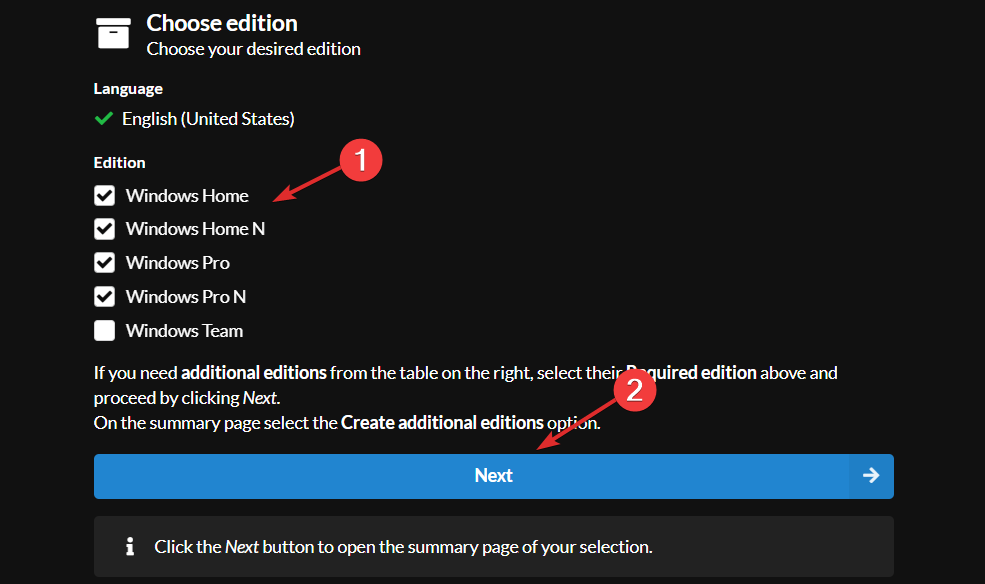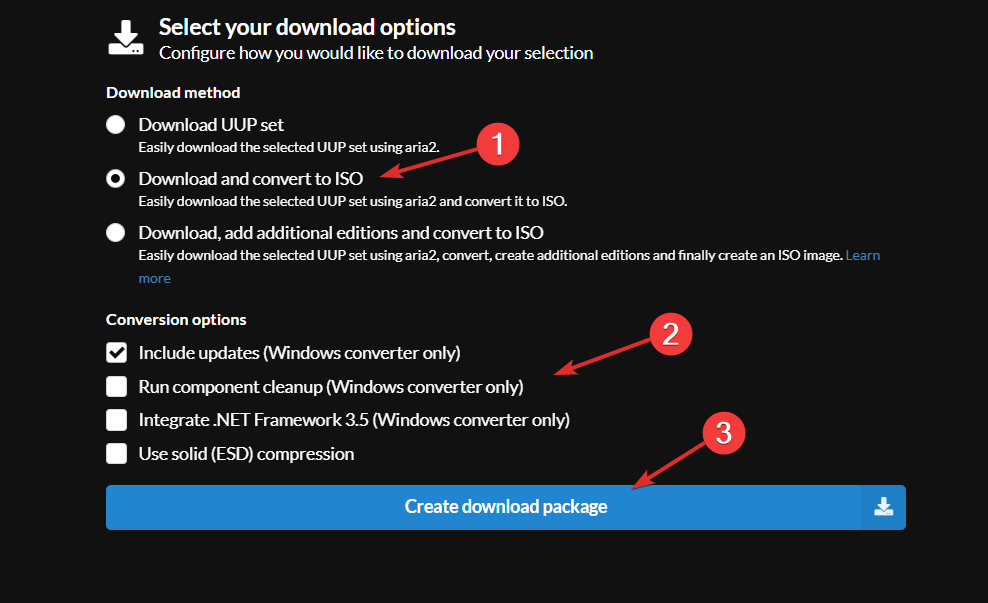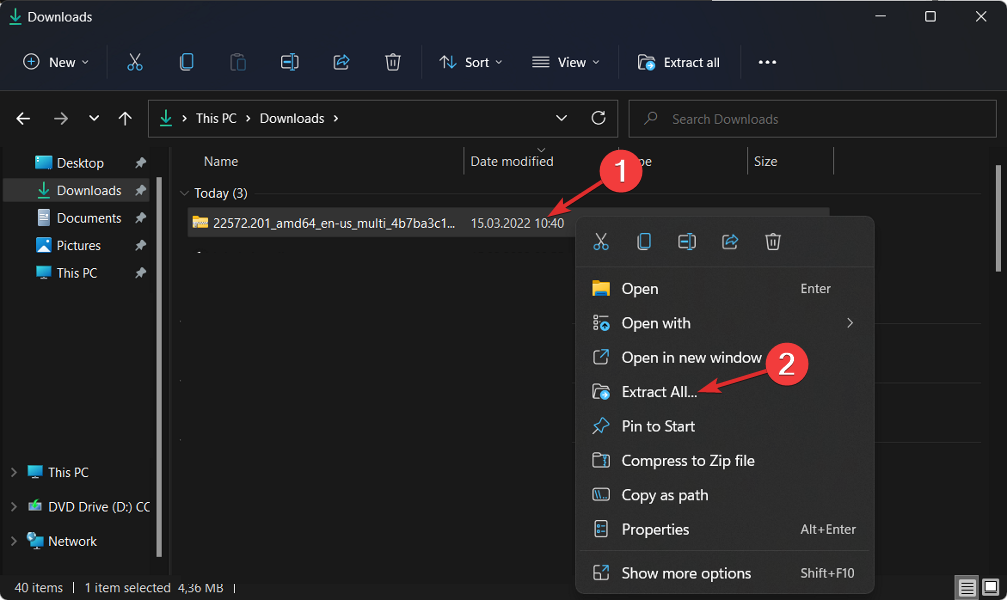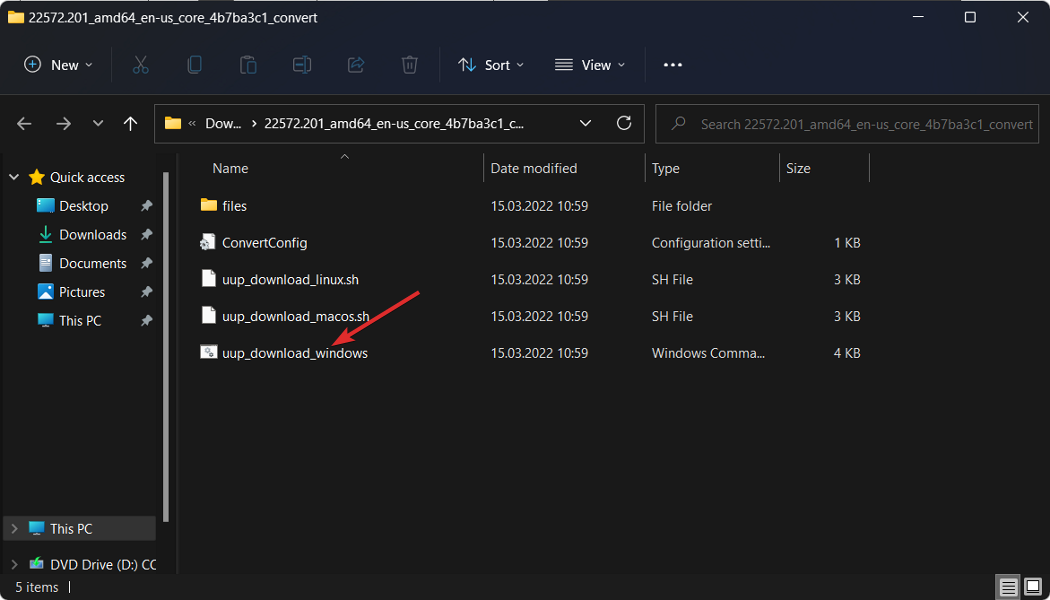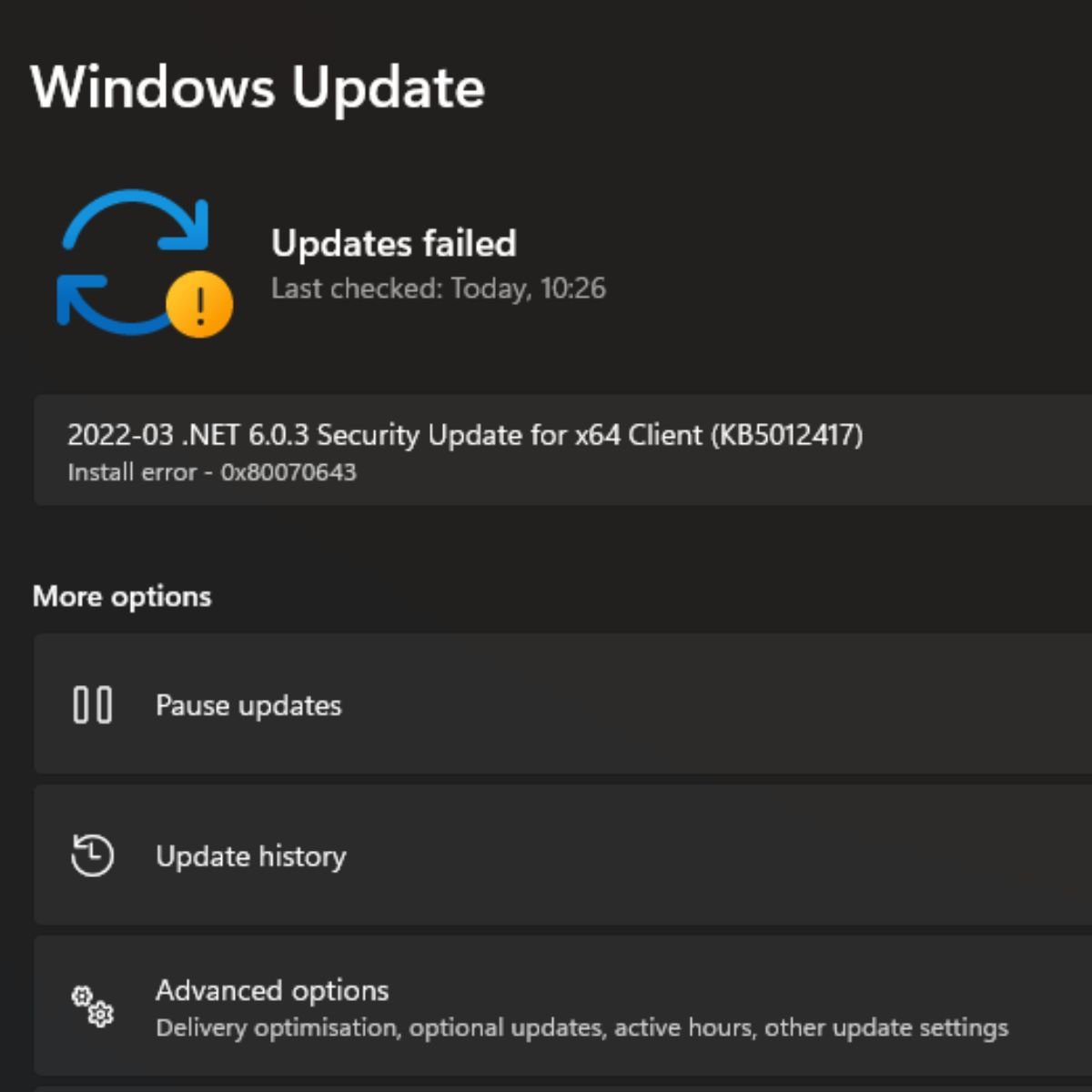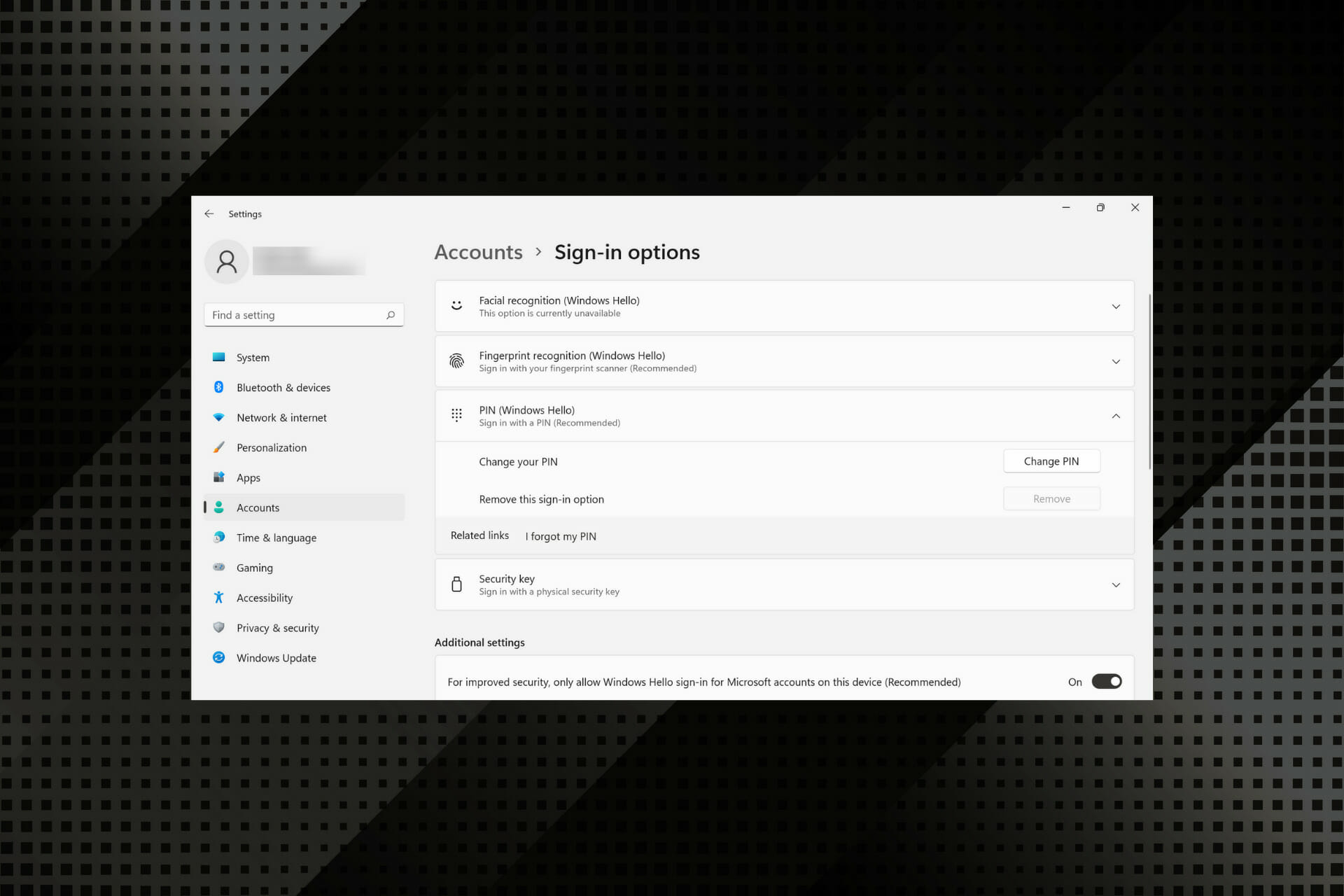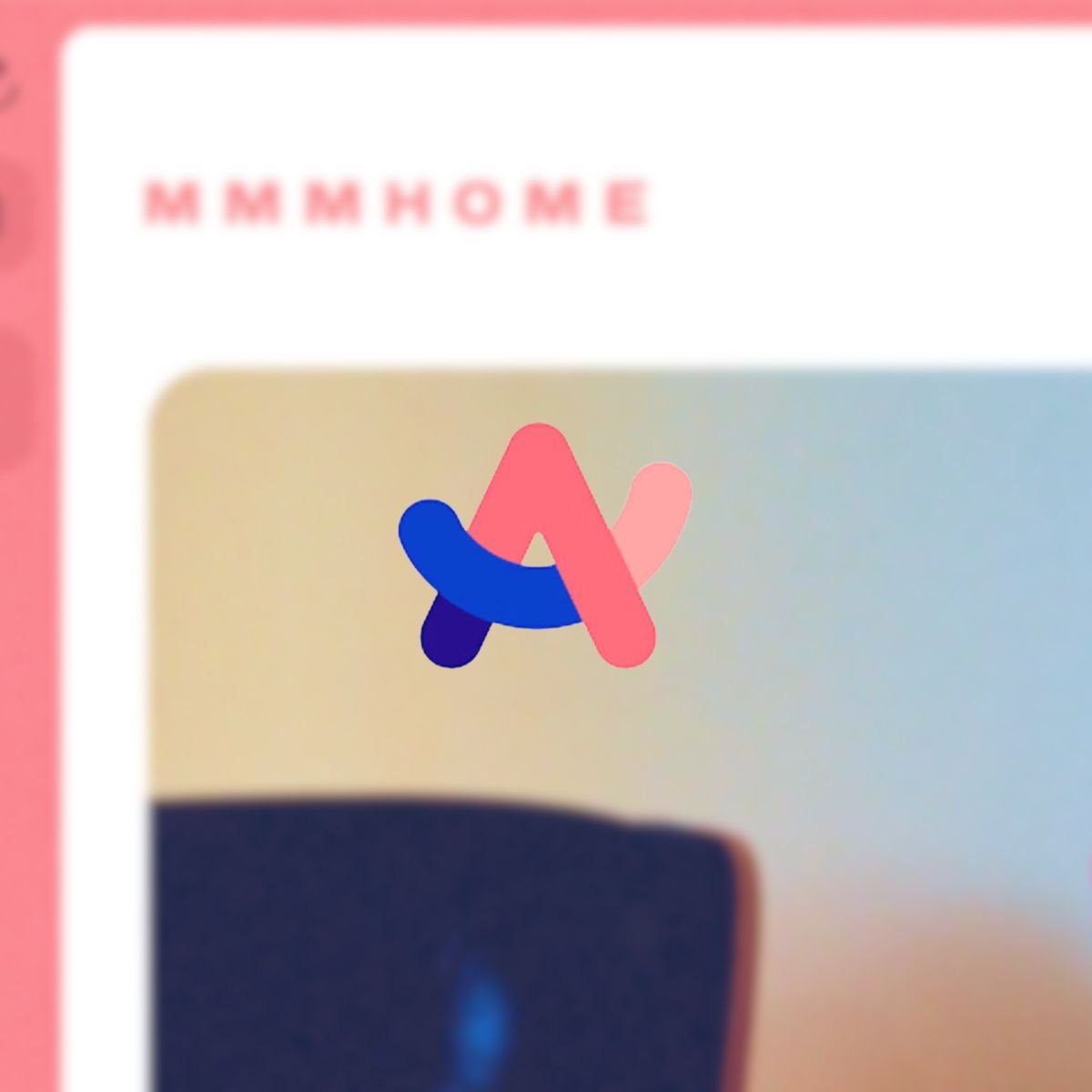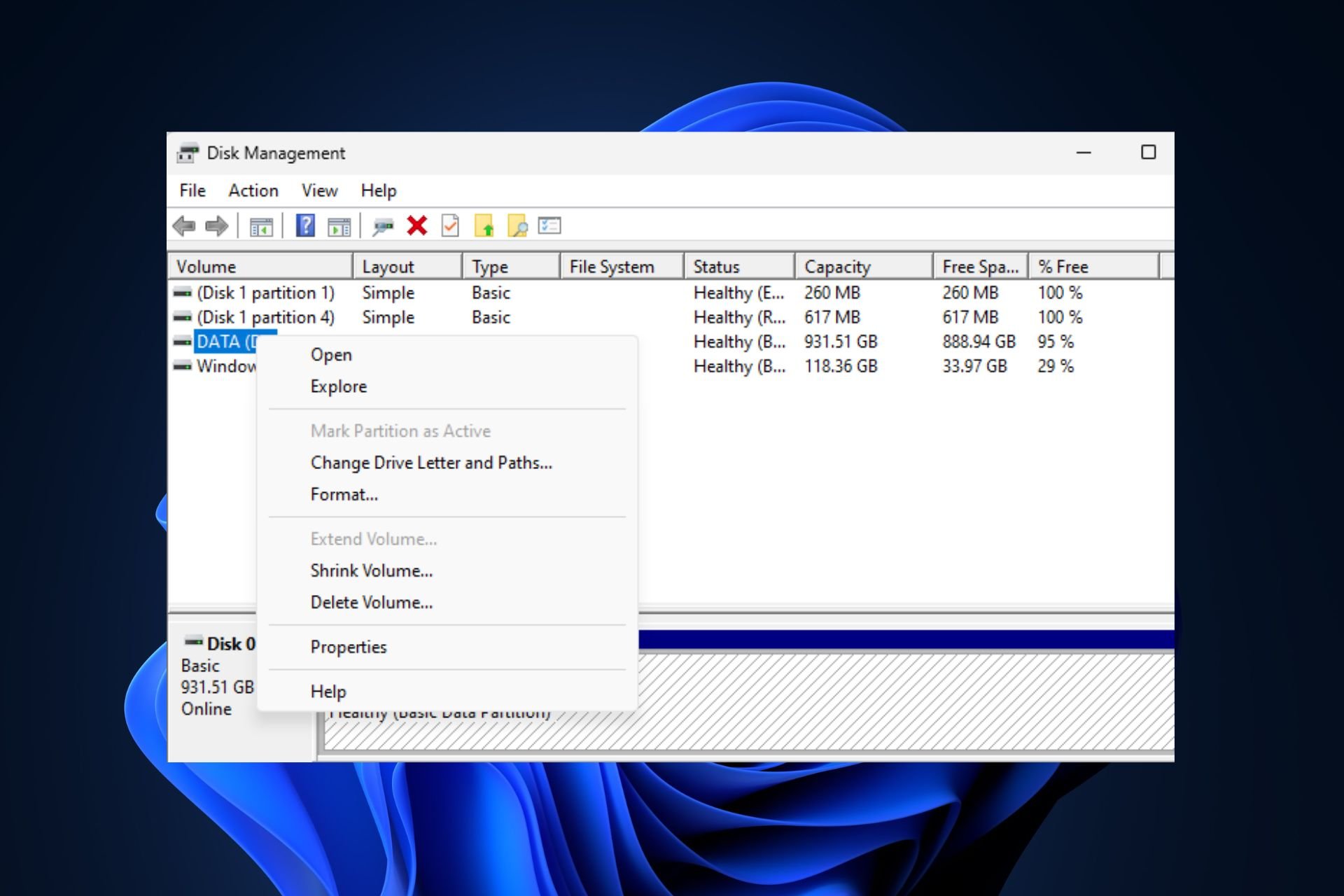UUP Dump: Cómo Usarlo para Descargar e Instalar Windows 11
4 min. read
Published on
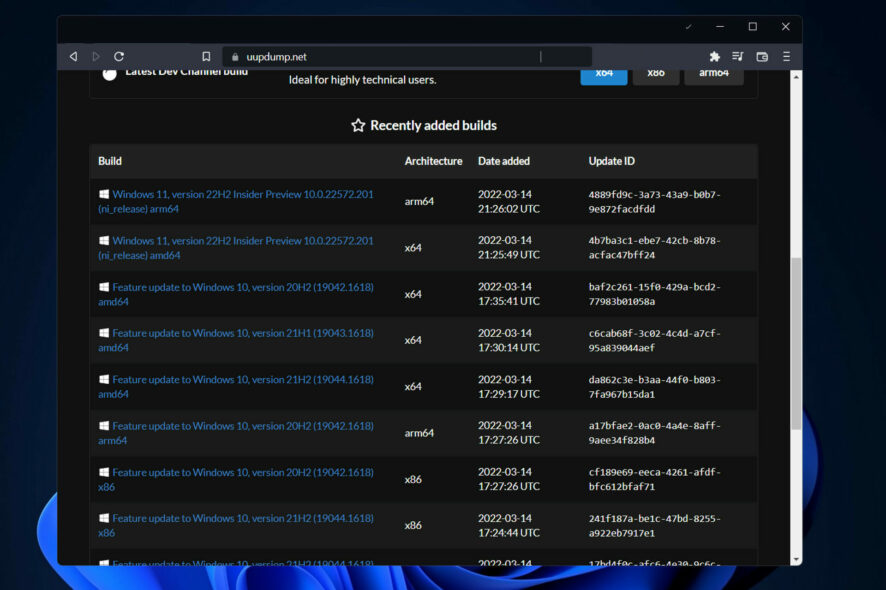
Cualquier versión preliminar de Windows 11, como la versión 22H2, que esté disponible en el canal de los Desarrolladores u otros canales, técnicamente se puede obtener descargando el archivo de imagen. Solo necesitas usar un programa de terceros, por lo tanto, te mostraremos cómo descargar Windows 11 ISO desde UUP dump.
Aunque Microsoft proporciona el archivo ISO de las versiones preliminares de Windows 11 para que los usuarios puedan probar la instalación limpia y los procesos de actualización en máquinas virtuales y sistemas adicionales, esto no siempre es así.
Con la ayuda de UUP Dump, puedes crear un archivo ISO personalizado de Windows 11 a partir de cualquier versión preliminar pública disponible. El paquete incluye varias herramientas y scripts que descargan las versiones más recientes de los servidores de Microsoft y crean un archivo ISO no oficial.
Acompáñanos mientras te mostramos cómo descargar Windows 11 ISO desde UUP dump, justo después de ver si es una fuente segura o no. ¡Síguenos!
¿Es seguro descargar e instalar UUP dump?
UUP dump es básicamente una herramienta de código abierto, ya sea una aplicación o un sitio web, que te permite descargar los archivos UUP directamente desde los servidores de Windows Update y luego transformar esos archivos UUP en un archivo ISO. Esta plataforma está destinada principalmente a los desarrolladores entusiastas que desean explorar las versiones más recientes del sistema operativo Windows. Sí, UUP dump es completamente seguro de usar y también es confiable por parte del gigante del software Microsoft. Todos los archivos UUP se obtienen directamente de los servidores oficiales de Microsoft y la herramienta no hace más que reunirlos en un solo archivo. Dicho esto, ¡pasemos al proceso de descarga!
¿Cómo puedo descargar Windows 11 ISO desde UUP Dump?
Utiliza uupdump.net
- Comienza dirigiéndote a la página oficial de descargas de UUP dump, donde encontrarás todas las versiones disponibles para descargar.
- Ahora, busca el ISO de Windows 11 y asegúrate de que la arquitectura coincida con la de tu computadora. Simplemente haz clic en el nombre del enlace para descargar la imagen.
- Luego, elige el idioma deseado para el sistema operativo y haz clic en Siguiente.
- Selecciona la Edición y haz clic en Siguiente.
- Elige Descargar y convertir a ISO, y marca las opciones de conversión que desees. Por defecto, la opción de Incluir actualizaciones estará seleccionada. Por último, haz clic en Crear paquete de descarga.
- Se descargará una carpeta zip que deberás extraer como se muestra a continuación.
- Una vez extraído, inicia el proceso de descarga haciendo clic en uup_download_windows.
¡Eso es todo! Siguiendo estos siete sencillos pasos, estarás más cerca de lograr lo que tenías en mente desde el principio.
¿Qué hay de nuevo en Windows 11?
Windows 11 presenta una interfaz de usuario completamente rediseñada que se asemeja más a la de una Mac. Tiene un diseño sencillo con bordes redondeados y colores suaves y pasteles para complementarlo. Junto a la barra de tareas, el menú de inicio, representado por un ícono de Windows, se ha movido al centro de la pantalla.
Las aplicaciones para dispositivos Android ahora están disponibles para los usuarios de Windows 11 a través de Microsoft Store y Amazon Appstore, respectivamente.
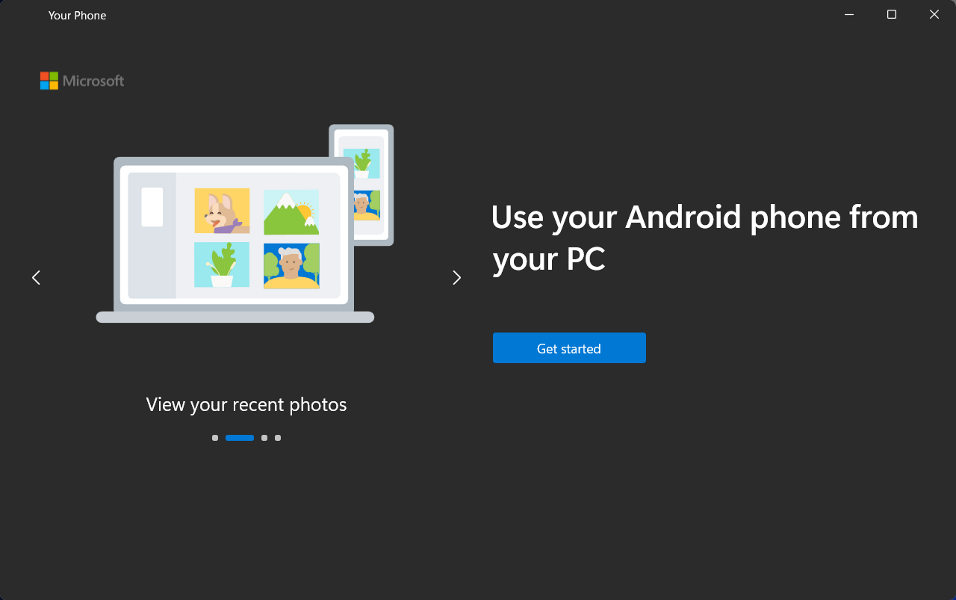
CONSEJO DE EXPERTO:
PATROCINADO
Algunos errores de computadora son difíciles de arreglar, especialmente cuando se trata de archivos de sistema faltantes o corruptos en Windows.
Asegúrate de usar una herramienta dedicada, como Fortect, la cual escanea tu computadora y reemplaza tus archivos dañados con versiones nuevas de su propio repositorio.
Para los clientes de Windows, esto es algo que han estado esperando durante años y representa otro paso hacia la integración de computadoras móviles y portátiles.
Windows 11 te permite crear escritorios virtuales de manera similar a las computadoras Mac. Te permite alternar entre múltiples escritorios al mismo tiempo para uso personal, profesional, educativo o de juegos.
Las nuevas características del sistema operativo incluyen Snap Groups y Snap Layouts, que son colecciones de las aplicaciones que estás utilizando en ese momento y se muestran en la barra de tareas, pudiendo mostrarlas o minimizarlas al mismo tiempo para facilitar la transición entre tareas.
También puedes conectar y desconectar un monitor sin perder el control de la ubicación de tus ventanas abiertas, lo cual es realmente conveniente. ¿Suena interesante, verdad?
Para obtener más información, echa un vistazo a las mejores nuevas características de Windows 11 que debes conocer y decide si también deseas cambiar a este sistema operativo.
Alternativamente, puedes leer nuestra comparación de rendimiento entre Windows 10 y 11 para obtener más información sobre la última versión del sistema operativo.
Y finalmente, descubre cómo descargar Windows 11 ISO o actualizar desde Windows 10 para poner fin a tus dudas.
Déjanos un comentario en la sección de abajo y cuéntanos si te gusta Windows 11. ¡Gracias por leer!